확인 방법으로 전화 통화 설정
다음 단계를 수행하여 2단계 확인 및 암호 재설정 방법을 추가할 수 있습니다. 이 정보를 처음 설정한 후 보안 정보 페이지로 돌아가 보안 정보를 추가, 업데이트 또는 삭제할 수 있습니다.
직장 또는 학교 계정에 로그인한 직후에 이 설정하라는 메시지가 표시될 경우 로그인 페이지 프롬프트 문서에서 보안 정보 설정의 자세한 단계를 참조하세요.
화면에 표시하는 것이 이 문서에서 다루는 내용은 일치하지 않는 경우 관리자가 아직 이 환경을 켜지 않았다는 의미입니다. 이 환경이 켜질 때까지 2단계 확인을 위해 내 계정 설정의 지침 및 정보를 따라야 합니다.
참고 사항:
-
보안 정보는 전화 확장 사용을 지원하지 않습니다. 적절한 형식인 +1 425551234X12345를 추가하는 경우에도 호출이 배치되기 전에 확장이 제거됩니다.
-
전화 옵션이 없는 경우 조직에서 확인에 이 옵션을 사용할 수 없습니다. 이 경우 다른 방법을 선택하거나 조직의 지원 센터에 문의하여 자세한 지원을 요청해야 합니다.
보안 확인 및 암호 재설정 인증
보안 정보 메서드는 2단계 보안 확인 및 암호 재설정에 모두 사용됩니다. 그러나 둘 다에 대해 모든 메서드를 사용할 수 있는 것은 없습니다.
|
메서드 |
에 사용됩니다. |
|
Authenticator 앱 |
2단계 인증 및 암호 재설정 인증. |
|
문자 메시지 |
2단계 인증 및 암호 재설정 인증. |
|
전화 통화 |
2단계 인증 및 암호 재설정 인증. |
|
보안 키 |
2단계 인증 및 암호 재설정 인증. |
|
전자 메일 계정 |
암호 재설정 인증만 해당됩니다. 2단계 확인을 위해 다른 방법을 선택해야 합니다. |
|
보안 질문 |
암호 재설정 인증만 해당됩니다. 2단계 확인을 위해 다른 방법을 선택해야 합니다. |
보안 정보 페이지에서 전화 통화 설정
조직의 설정에 따라 전화 통화를 보안 정보 방법 중 하나로 사용할 수 있습니다.
참고: 전화 통화 대신 문자 메시지를 수신하려는 경우 보안 정보 설정의 단계를 따라 문자 메시지 문서를 사용합니다.
전화 통화를 설정하는 경우
-
직장 또는 학교 계정에 로그인한 다음 내 계정 페이지로이동합니다.
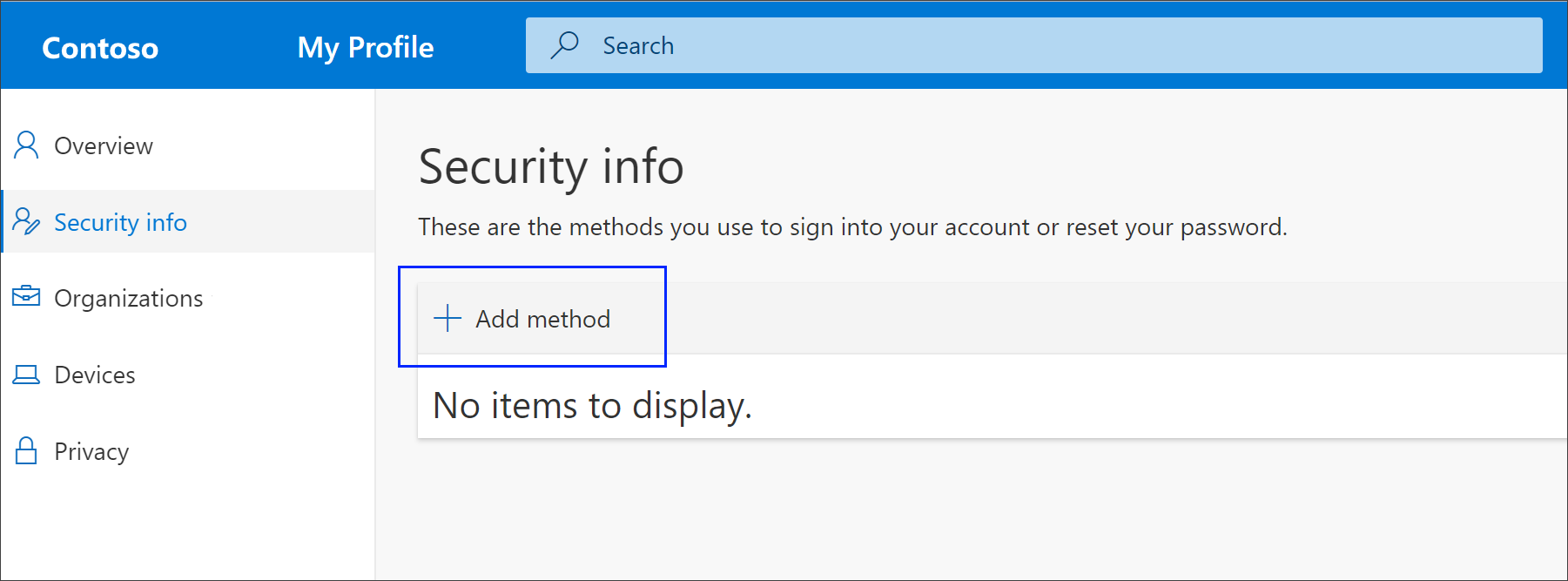
-
왼쪽 탐색 창 또는 보안 정보 블록의 링크에서 보안 정보를 선택한 다음 보안 정보 페이지에서 메서드 추가를 선택합니다.
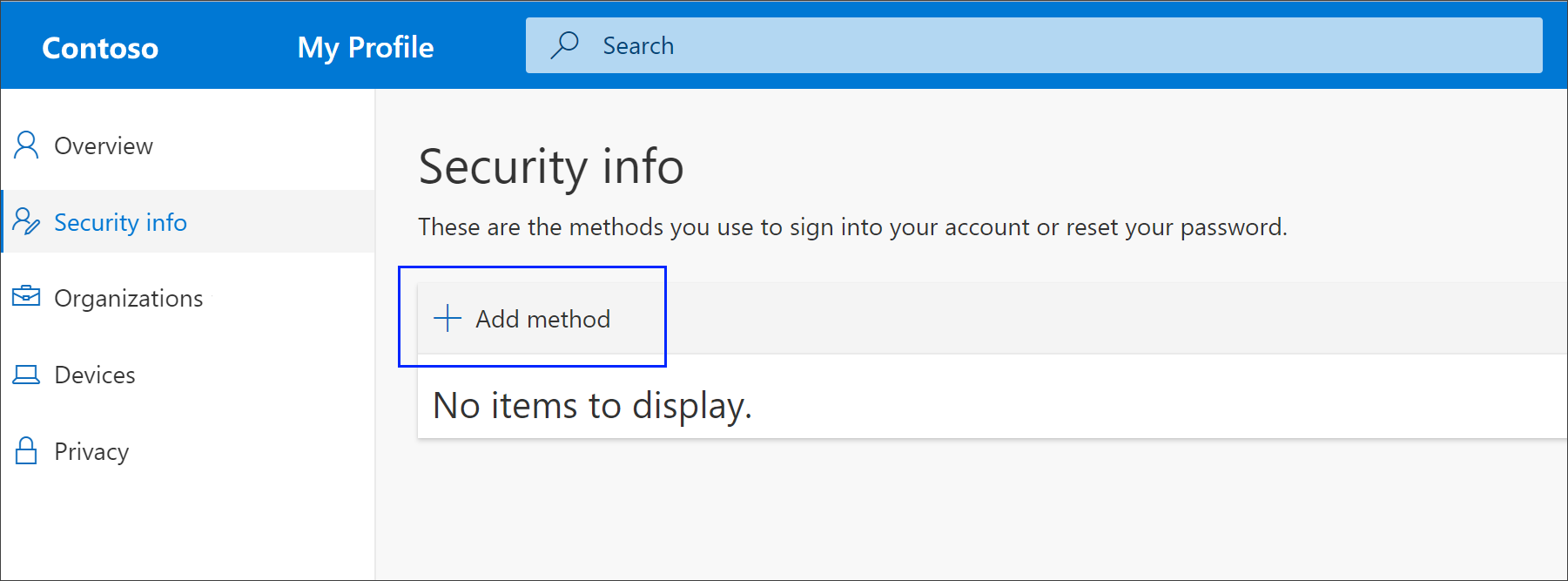
-
메서드 추가 페이지에서 전화 을 선택한 다음 추가를선택합니다.
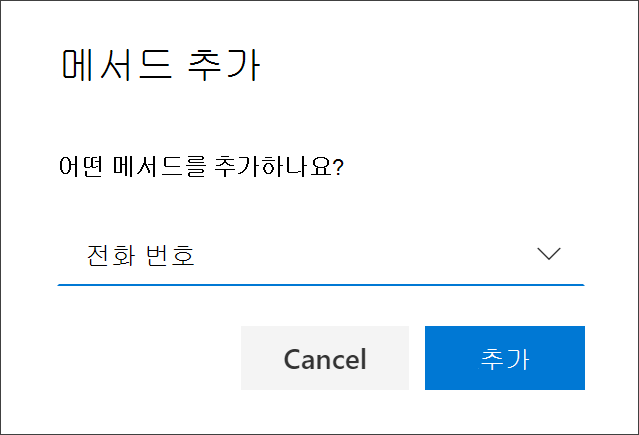
-
전화 휴대폰에 대한 전화 번호를 입력하고 통화를 선택한 다음 다음 을 선택합니다.
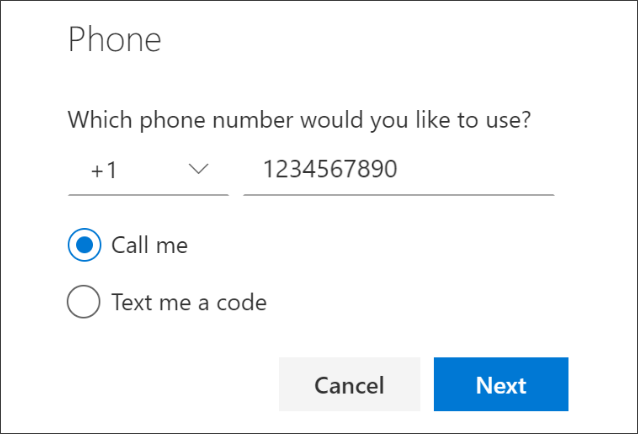
-
확인 전화 통화에 응답하고 입력한 전화 번호로 보내고 지침을 따릅니다.
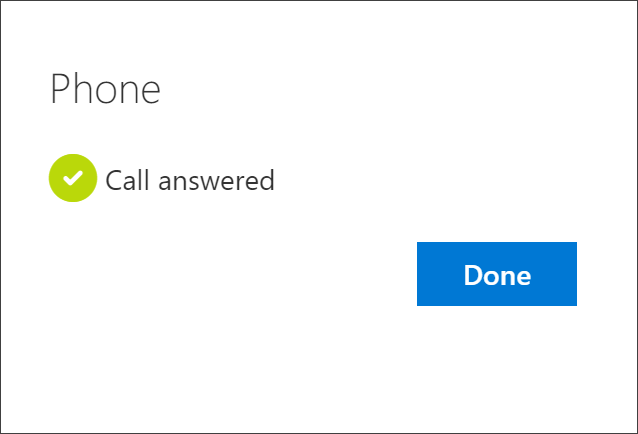
보안 정보가 업데이트되어 전화 통화를 사용하여 2단계 인증 또는 암호 재설정을 사용할 때 ID를 확인할 수 있습니다. 전화 통화를 기본 메서드로 설정하려는 경우 이 문서의 기본 보안 정보 방법 변경 섹션을 참조하세요.
보안 정보 메서드에서 전화 통화 삭제
전화 통화를 보안 정보 방법으로 더 이상 사용하지 못하게 하는 경우 보안 정보 페이지에서 제거할 수 있습니다.
중요: 실수로 전화 통화를 삭제하면 취소할 수 없습니다. 이 문서의 전화 통화 설정 섹션의 단계에 따라 메서드를 다시 추가해야 합니다.
전화 통화를 삭제하려면
-
보안 정보 페이지에서옵션 옆에 있는 삭제를 전화 선택합니다.
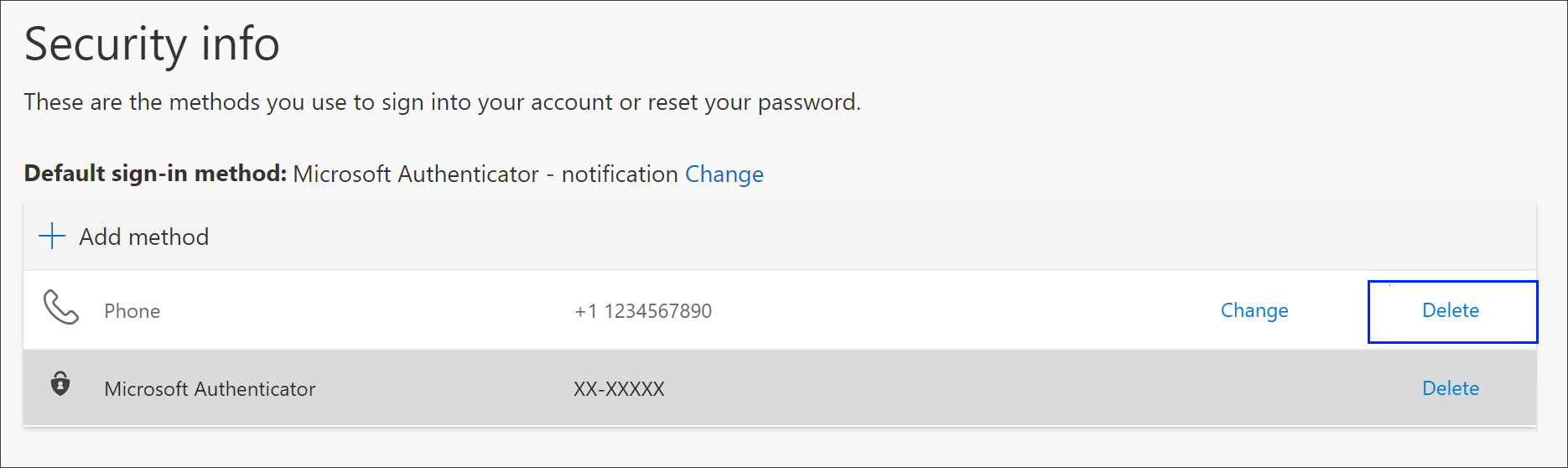
-
확인 상자에서 예를 선택하여 전화 삭제합니다. 전화 번호가 삭제되면 보안 정보에서 제거되고 보안 정보 페이지에서 사라집니다. 전화 기본 메서드인 경우 기본값은 사용 가능한 다른 메서드로 변경됩니다.
기본 보안 정보 메서드 변경
전화 통화를 2단계 인증 또는 암호 재설정 요청을 사용하여 직장 또는 학교 계정에 로그인할 때 사용되는 기본 방법으로 전화 통화를 사용하려는 경우 보안 정보 페이지에서 설정할 수 있습니다.
기본 보안 정보 메서드를 변경하는 방법
-
보안 정보 페이지에서 기본 로그인 방법 정보 옆에 있는 변경을 선택합니다.
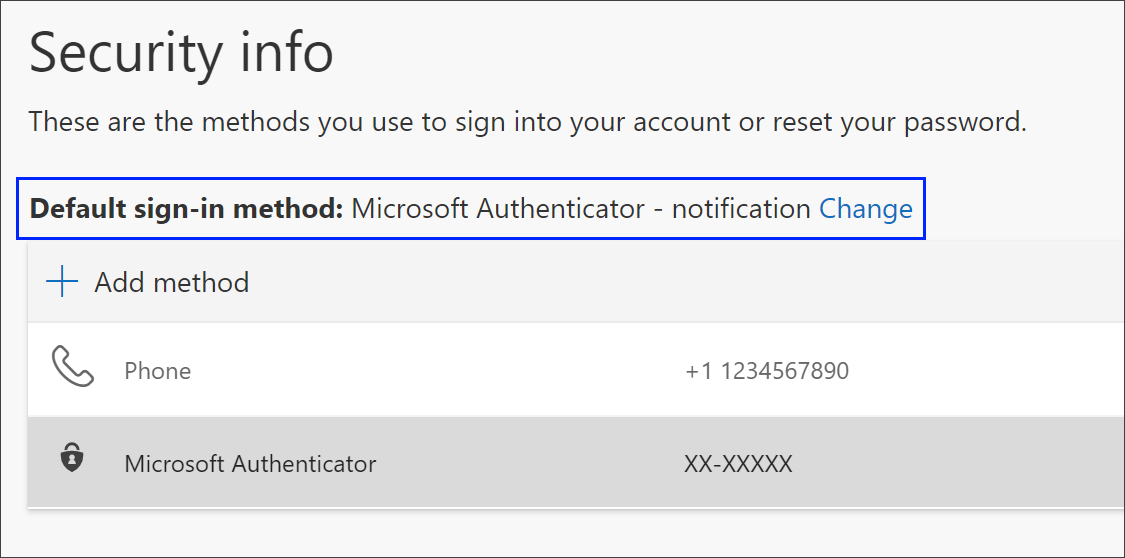
-
사용 전화 목록에서 호출(your_phone_number)을 선택한 다음 확인을 선택합니다.
다음 단계
-
암호 재설정 포털에서 암호를 분실하거나 잊어버린 경우 암호를 다시 설정하거나 직장 또는 학교 암호 재설정 문서의 단계를 따릅니다.
-
Microsoft 계정 문서에 로그인할 수 없는 문제 해결 팁과 로그인 문제에 대한 도움말을 얻습니다.










